Die korrekte Einrichtung deines Google Analytics Kontos und die Verwaltung der Nutzer sind essenziell für jede erfolgreiche digitale Strategie. Wenn du die Grundlagen beherrschst, kannst du wertvolle Einblicke in das Nutzerverhalten gewinnen und gezielt deine Marketingmaßnahmen optimieren. In dieser Anleitung führe ich dich Schritt für Schritt durch den Prozess der Kontoerstellung und der Nutzerverwaltung in Google Analytics.
Wichtigste Erkenntnisse
- Die Kontostruktur in Google Analytics besteht aus Konten und Properties.
- Du kannst neue Benutzer hinzufügen und deren Berechtigungen festlegen.
- Die Datenaufbewahrung bietet die Möglichkeit, Daten für bis zu 14 Monate zu speichern.
Schritt 1: Zugriff auf die Verwaltung
Um mit der Einrichtung zu beginnen, musst du dich zuerst in dein Google Analytics Konto einloggen. Achte darauf, dass du das richtige Konto ausgewählt hast und nicht das Demo-Konto. Gehe dann in den linken Bereich und klicke auf „Verwaltung“.
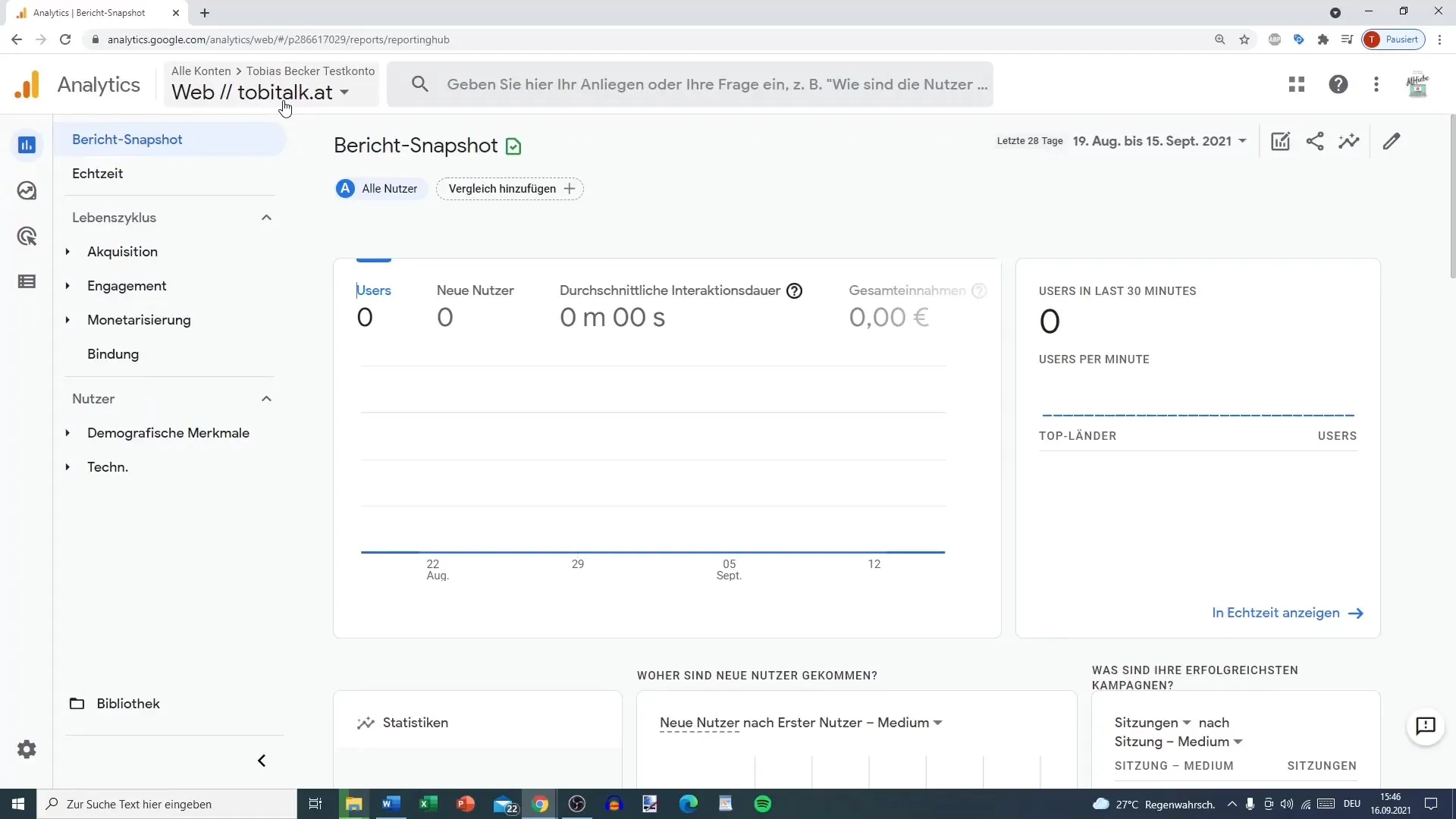
Schritt 2: Konten und Properties verstehen
In der Verwaltung siehst du die Struktur deines Kontos. Jeder Account kann mehrere Properties enthalten, die dir erlauben, verschiedene Webseiten oder Apps zu verfolgen. Falls du eine zusätzliche Property hinzufügen möchtest, kannst du dies hier tun.
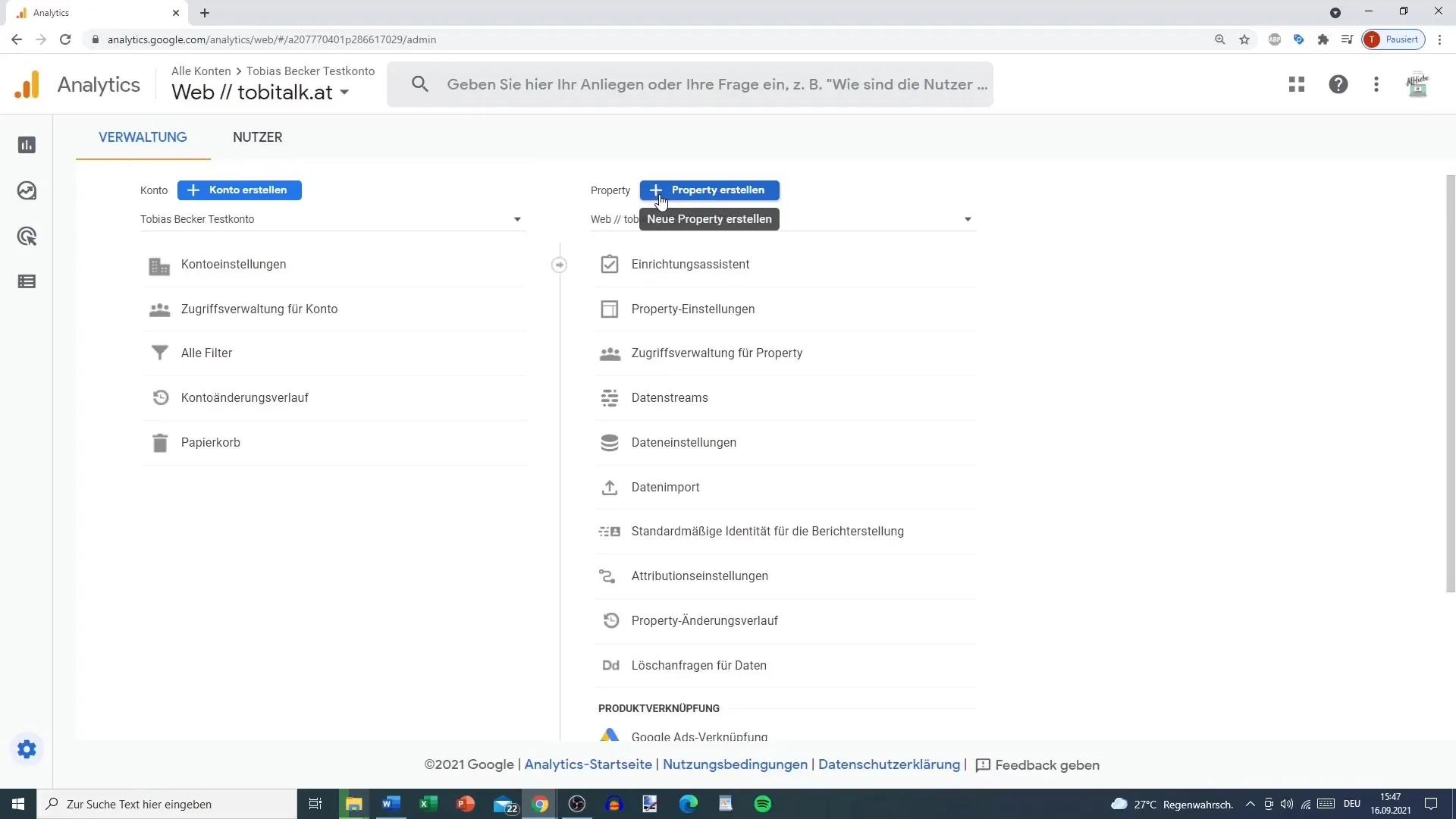
Schritt 3: Konto- und Property-Einstellungen anpassen
Unter den Konto-Einstellungen kannst du grundlegende Informationen wie Kontonamen und Land festlegen. Diese Angaben sind wichtig für die korrekte Identifizierung deiner Daten. Es war früher erforderlich, die Zusatzinformationen zur Datenverarbeitung zu akzeptieren, aber dieser Schritt entfällt mittlerweile für Universal Analytics sowie Google Analytics 4.
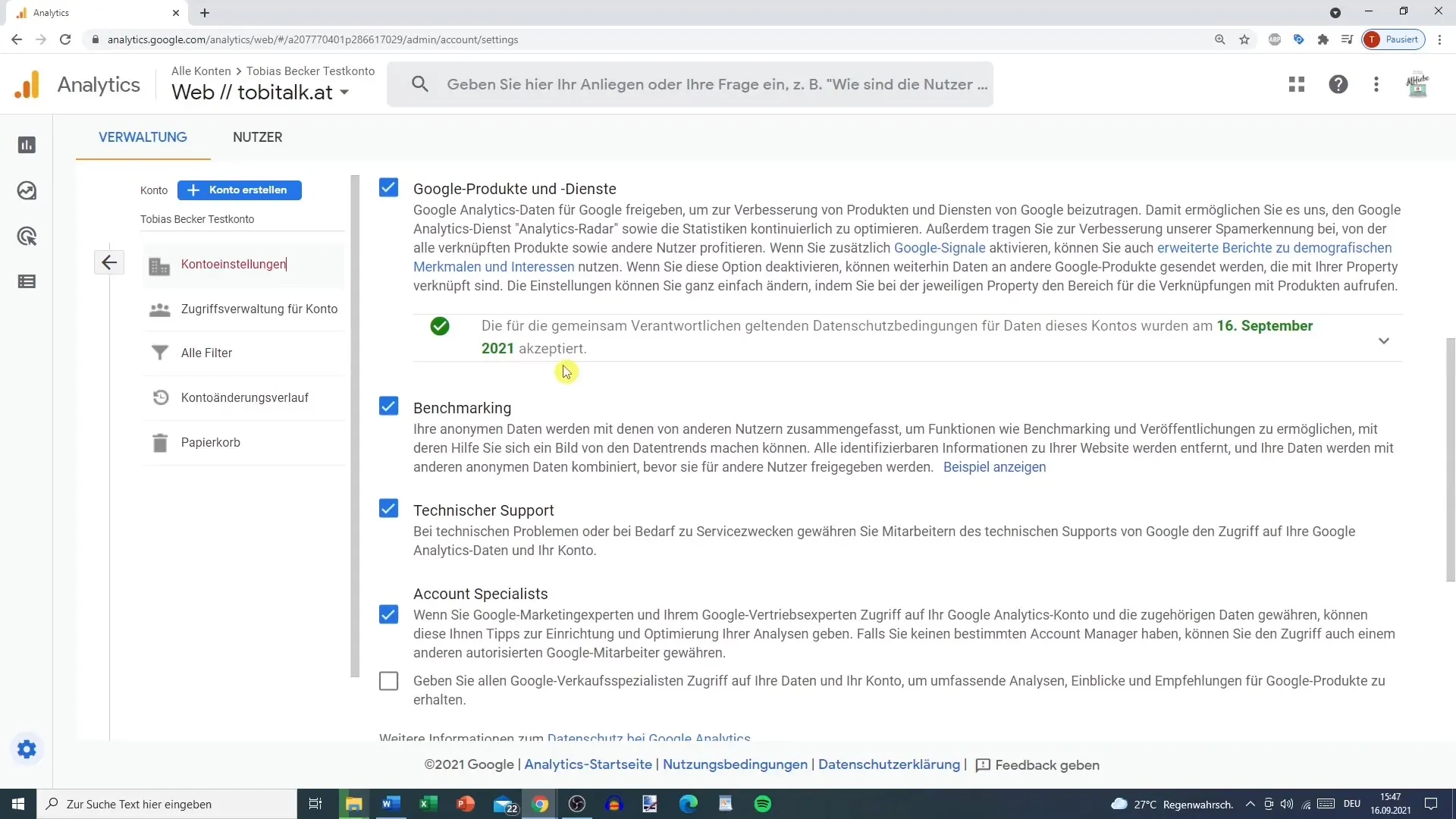
Schritt 4: Benutzerverwaltung
Der nächste Schritt ist die Benutzerverwaltung. Wenn du grün mit anderen teilst, kannst du unterschiedliche Berechtigungen vergeben. Ein wichtiger Punkt hierzu: Wenn du jemandem Zugriff auf das gesamte Konto gibst, hat diese Person auch das Recht, Änderungen an allen Properties des Kontos vorzunehmen.
Schritt 5: Nutzerrechte festlegen
Wenn du einen neuen Nutzer hinzufügen möchtest, klicke auf die Schaltfläche zum Hinzufügen und gib die E-Mail-Adresse des Nutzers ein. Dann kannst du die Berechtigungen festlegen. Es gibt vier Hauptarten von Berechtigungen, die du auswählen kannst:
- Lesen und Analysieren: Der Nutzer kann nur die bestehenden Daten ansehen.
- Zusammenarbeiten: Der Nutzer kann Inhalte erstellen und bearbeiten, aber keine löschen.
- Bearbeiten: Der Nutzer kann Datenansichten und weitere Maßnahmen erstellen und anpassen, jedoch keine Nutzer verwalten.
Es ist wichtig, nicht mehr Rechte zu vergeben als nötig, um die Sicherheit des Kontos zu gewährleisten.
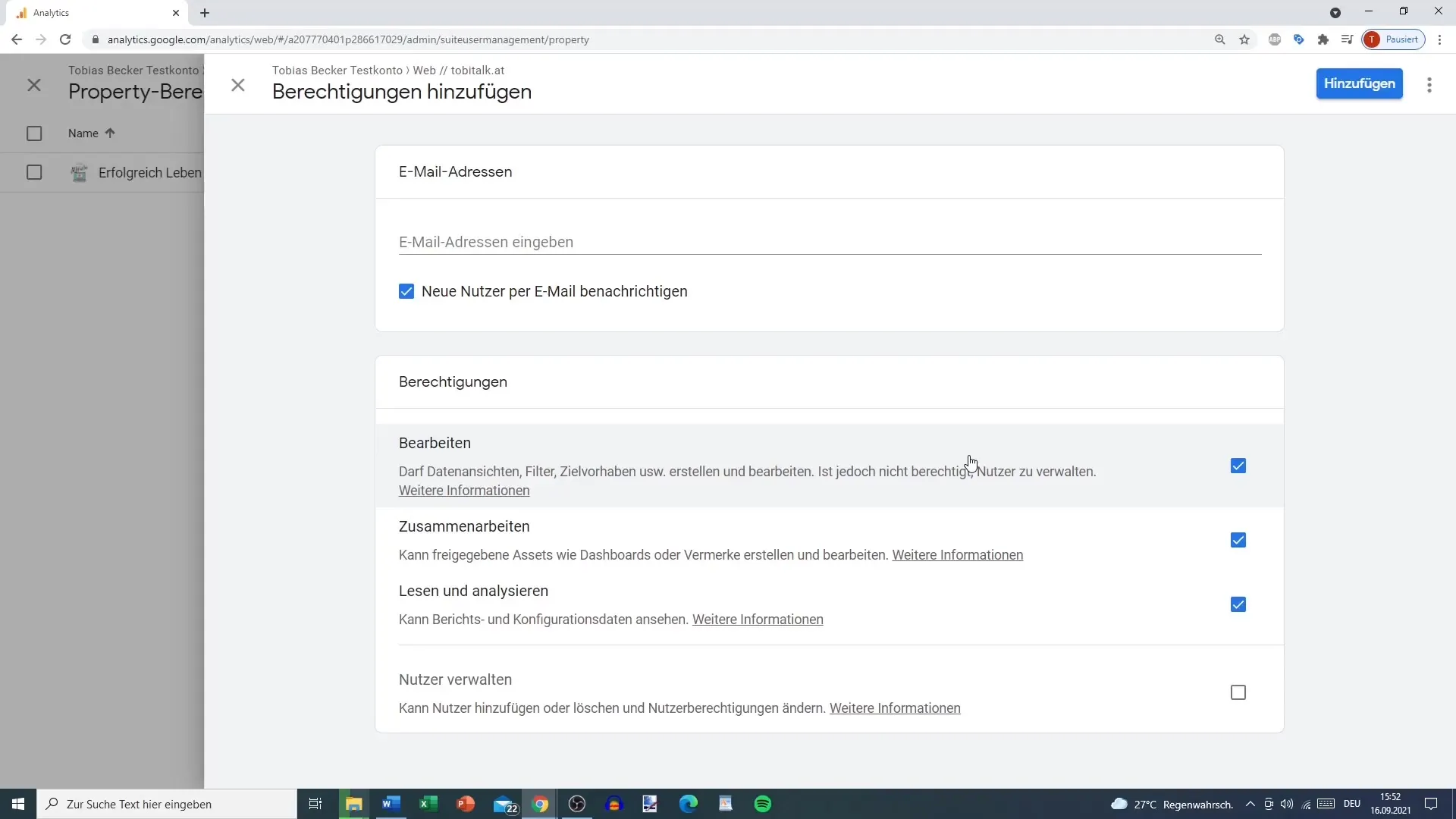
Schritt 6: Datenaufbewahrung einstellen
Ein weiterer essenzieller Aspekt ist die Datenaufbewahrung. Unter den Eigenschaften kannst du die Dauer der Datenaufbewahrung festlegen. Standardmäßig sind die Einstellungen für eine Aufbewahrung von 2 Monaten eingestellt. Bei Google Analytics 4 kannst du diese Zeitspanne auf maximal 14 Monate verlängern, was empfohlen wird, um wertvolle historische Daten zu speichern.
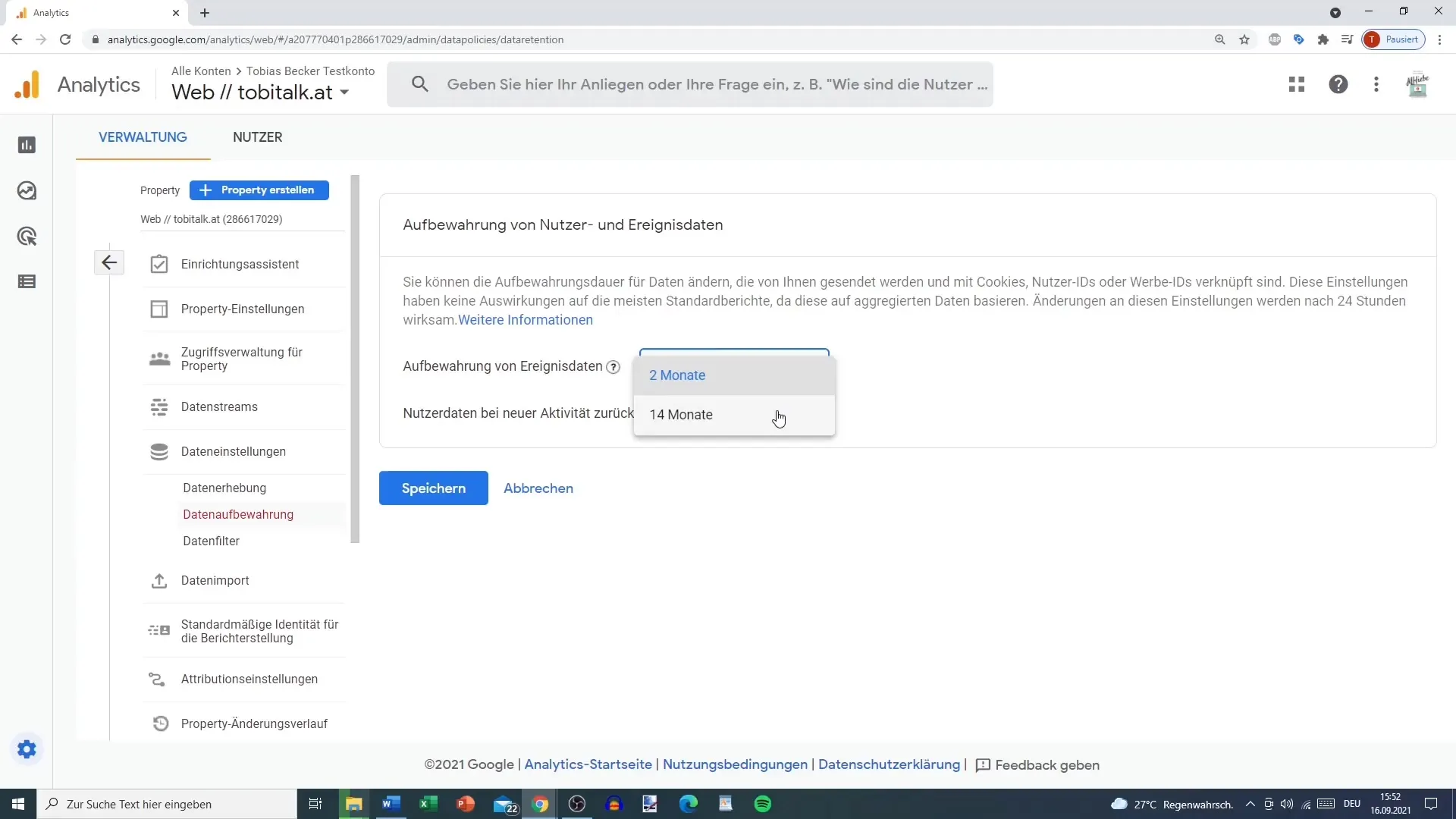
Schritt 7: Abschluss und Hinweise
Jetzt hast du erfolgreich dein Google Analytics Konto eingerichtet und die Benutzerverwaltung abgeschlossen. Denke daran, regelmäßig die Benutzerberechtigungen und Dateneinstellungen zu überprüfen und anzupassen, um die Sicherheit und die Genauigkeit deiner Daten zu gewährleisten.
Zusammenfassung – So richtest du dein Google Analytics Konto ein und verwaltest Nutzer effizient
Die effiziente Verwaltung und die korrekte Einrichtung deines Google Analytics Kontos sind entscheidend für die Erfolgsmessung deiner digitalen Marketingstrategien. Dieser Leitfaden bietet dir alle nötigen Schritte, um dein Konto erfolgreich zu konfigurieren und Benutzer sicher zu verwalten.
Häufig gestellte Fragen
Wie viele Properties kann ich in einem Google Analytics Konto erstellen?Es gibt keine feste Obergrenze für die Anzahl der Properties, die du in einem Konto erstellen kannst.
Kann ich einem Nutzer nur Zugriff auf eine bestimmte Property gewähren?Ja, du kannst die Berechtigungen spezifisch auf eine Property beschränken.
Was passiert, wenn ich einen Nutzer mit vollen Rechten entferne?Der Nutzer hat keinen Zugriff mehr auf das Konto oder die zugehörigen Properties.
Wie lange werden die gesammelten Daten gespeichert?In Google Analytics 4 kannst du die Daten bis zu 14 Monate speichern.


